iphone4如何连接wifi iphone4连接wifi的方法
今天给大家带来iphone4如何连接wifi,iphone4连接wifi的方法,让您轻松解决问题。
wifi上网不用设置的。只要你打开wifi搜索的你要用的网络名称。输入相应的密码就可以上网了。关注微信“tzwl365”获取更多内容。具体方法如下:
1选择AP无线路由器
进入设置Settings->WiFi,iPhone会自动搜索区域内可见的接入点,其中的每个条目表示一个接入点(一个路由器),如果接入点要求认证,会在条目上出现一个锁标记(加入时需要输入密码)。
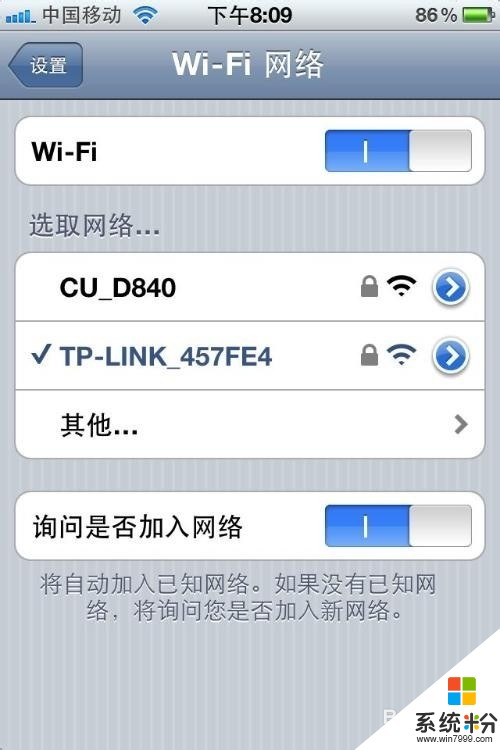
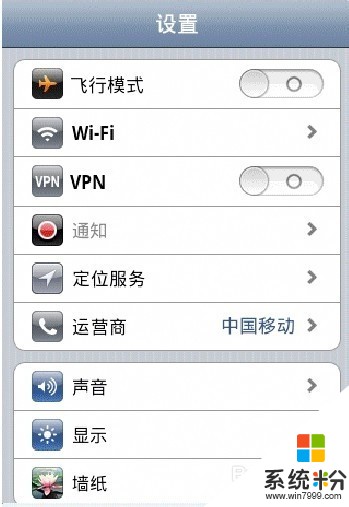 2
2使用DHCP自动配置
先点击一次需要使用的AP无线路由器,在该AP左面会出现一个勾,表示当前选中的AP,默认情况下iPhone自动选择DHCP方式尝试连接,如果AP要求认证,会弹出密码输入窗口(抱歉,我这里没有需要密码的AP,所以不能截图),输入密码就可以了。成功后,在屏幕的左上角出现一个符号,表示连接成功,该符号会随信号强度变化而变化。
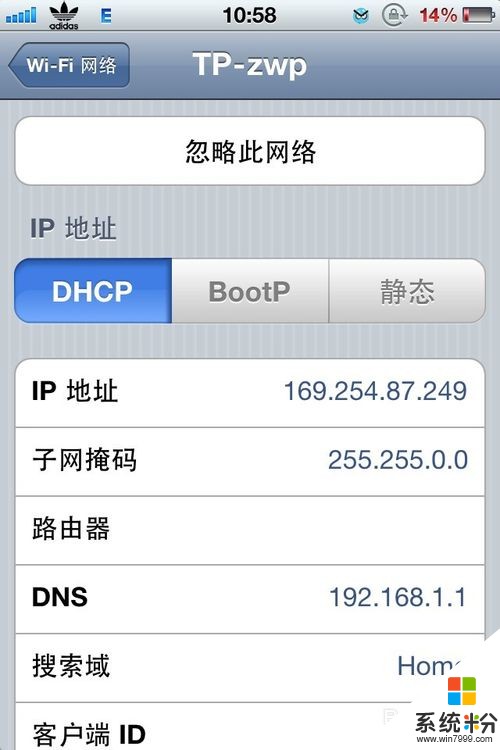 3
3手工配置
如果AP仅仅作为交换机使用时,需要手工设置IP等信息,这时候,先点击需要使用的AP(左面出现勾),然后点击AP右边的符号,会进入AP设置屏幕,由于我们需要手工设置信息,因此点击Static静态按钮,出现如下屏幕, 在这个屏幕就可以手工设置连接的每一个选项,比如下面就是设置IP地址的屏幕。设置好相关的信息后点击WiFi Networks(Wi-Fi网络)按钮生效。
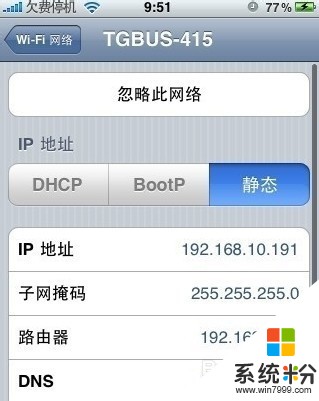 4
4设置隐藏的AP
有些AP无线路由器可能不允许被搜索,这时候可以手工设置。点击搜索到路由器列表下面的Others“其他”,出现如下屏幕, 在Name名称输入AP无线路由器的准确名称,然后点击Security安全性,出现认证屏幕
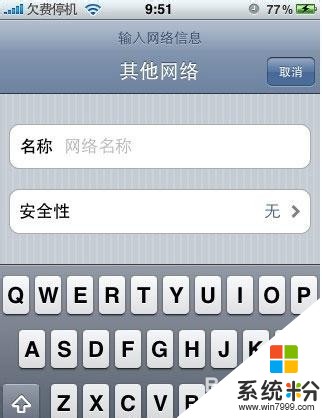
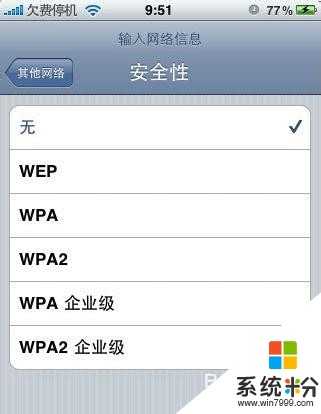 5
5设置Proxy(代理服务器)
国内用户可能会感觉到有些国外网站访问不了,这时候可以设置代理服务器。在AP设置屏幕的最下面有HTTP Proxy(HTTP代理)设置参数,Off表示关闭,Manual表示手动设置,Auto标志自动设置。这里只讲一下手工设置(自动设置一般只有在局域网才能见到,如果要配置,请问局域网管理员)。点击“手动”,出现如下屏幕,按照要求填入代理服务器的信息
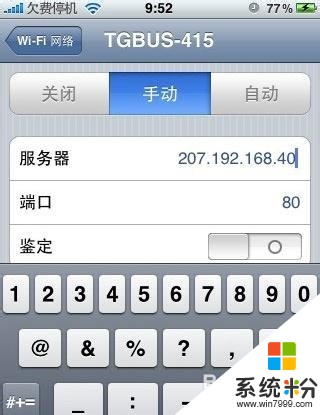
以上就是iphone4如何连接wifi,iphone4连接wifi的方法教程,希望本文中能帮您解决问题。